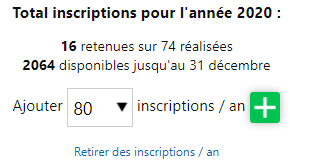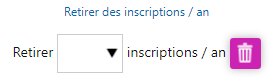Ma Config : Différence entre versions
(→Modules d'appli Sarool) |
|||
| Ligne 69 : | Ligne 69 : | ||
Deux modules sont disponibles pour votre application Sarool. | Deux modules sont disponibles pour votre application Sarool. | ||
| − | '' | + | ''Remarque : le module d'inscription en ligne des élèves est activable seulement si vous avez déjà souscrit au module de prise de rendez-vous et paiement CB.'' |
| − | |||
| − | |||
| − | |||
| − | |||
| − | |||
| − | |||
| − | |||
| − | |||
| − | + | Pour activer ces modules, rendez-vous sur la page d'accueil d'HarMobil': | |
| − | |||
| − | Pour activer | ||
| − | |||
| − | |||
| − | |||
| − | |||
| − | |||
| − | |||
| − | + | :1. Cliquez sur le bouton '''"Ma Config"''' à gauche | |
| + | |||
| + | :2. Dans la partie '''Module d'Appli Sarool''', cliquez sur le bouton '''"+ Gérer..."''' | ||
| + | |||
| + | :3. Sélectionner le module qui vous convient en cliquant sur [[Fichier:Bouton 'Ajouter'.png|25px]]. | ||
| + | |||
| + | :4. Finalisez votre commande en cliquant sur le bouton vert '''Commander''' | ||
| + | |||
| + | Les modules sélectionnés pour Sarool sont maintenant activés. | ||
Pour savoir comment paramétrer ces modules et pouvoir vous en servir pleinement, veuillez vous diriger vers [[Accueil|notre documentation qui traite de ce sujet]]. :) | Pour savoir comment paramétrer ces modules et pouvoir vous en servir pleinement, veuillez vous diriger vers [[Accueil|notre documentation qui traite de ce sujet]]. :) | ||
Version du 12 août 2022 à 14:21
La rubrique Ma Config de votre logiciel HarMobil' permet de gérer les options et la configuration de votre logiciel.
Elle est accessible depuis la page d'accueil d'HarMobil', en cliquant sur le bouton Ma Config à gauche.
Seul les comptes Administrateurs / Gérants peuvent voir ce bouton.
Bureaux
Dans cette rubrique sont listés l'ensemble des bureaux avec :
- Le nom des bureaux
- Le nombre de moniteurs et monitrices assignés à ce bureau
- Les options activées selon les bureaux
Utilisateurs
Dans la rubrique déroulante se trouve la liste de tous vos utilisateurs ainsi que différentes informations sur eux.
Vous avez également la possibilité d'ajouter, de modifier et de retirer un utilisateur.
Pour trouver toutes les informations nécessaires à l'ajout et la gestion d'un utilisateur, cliquez ici !
Moniteurs
La rubrique Moniteurs permet d'ajouter des colonnes supplémentaires sur votre planning et de voir le nombre de moniteurs actifs et inactifs dans votre configuration.
Pour gérer vos moniteurs, cliquez ici !
Nombre d'inscriptions par an
HarMobil' propose des abonnements en fonction de vos besoins.
Il est donc tout à fait possible d'ajouter ou de retirer des inscriptions :)
Augmenter les inscriptions
Vous pouvez augmenter la capacité d'inscription par an d'HarMobil' directement depuis Ma Config.
Diminuer le nombre d'inscriptions
Modules d'appli Sarool
Deux modules sont disponibles pour votre application Sarool.
Remarque : le module d'inscription en ligne des élèves est activable seulement si vous avez déjà souscrit au module de prise de rendez-vous et paiement CB.
Pour activer ces modules, rendez-vous sur la page d'accueil d'HarMobil':
- 1. Cliquez sur le bouton "Ma Config" à gauche
- 2. Dans la partie Module d'Appli Sarool, cliquez sur le bouton "+ Gérer..."
- 4. Finalisez votre commande en cliquant sur le bouton vert Commander
Les modules sélectionnés pour Sarool sont maintenant activés.
Pour savoir comment paramétrer ces modules et pouvoir vous en servir pleinement, veuillez vous diriger vers notre documentation qui traite de ce sujet. :)
Modules et Passerelles
C'est dans cette rubrique que vous pouvez ajouter des modules à HarMobil'.
Les modules et passerelles s'activent par bureau. Si vous avez besoin d'une passerelle sur 2 bureaux, il faut donc l'activer 2 fois :)
Vous trouvez en première partie un tableau listant vos bureaux.
Puis dans la seconde partie, une explication de chaque module.
Pour activer une option, rien de plus simple ! Cliquez sur l'icône de l'option devant le bureau désiré, puis validez les différents messages.
L'activation est instantanée !
Les modules et passerelles existantes sont :
![]() Module de gestion de Devis et Factures
Module de gestion de Devis et Factures
![]() Module de Trésorerie : gestion Dépenses et TVA
Module de Trésorerie : gestion Dépenses et TVA
![]() Module de Transfert en Comptabilité (recettes...)
Module de Transfert en Comptabilité (recettes...)
![]() Passerelle Examens (Printel® ou RDV Permis)
Passerelle Examens (Printel® ou RDV Permis)
![]() Passerelle ETG avec Objectif Code®(SGS®), Code'N Go® (Veritas®) et La Poste®
Passerelle ETG avec Objectif Code®(SGS®), Code'N Go® (Veritas®) et La Poste®
![]() Passerelle ENPC® (Center® ou DigiQuizz+®)
Passerelle ENPC® (Center® ou DigiQuizz+®)
Formations
Besoin de booster vos connaissances et de devenir des pros d'HarMobil' ?
C'est par ici que vous pouvez demander une session d'accompagnement avec un de nos super formateurs.
Cliquez simplement sur ![]() pour l'ajouter au panier et laisser vous guider :)
pour l'ajouter au panier et laisser vous guider :)
Abonnement
Vous trouverez ici votre Tarif Mensuelselon votre configuration ainsi que la moyenne par moniteur :)
Mes services
Retrouvez à cet endroit des raccourcis vers votre espace client AGX !